Linux Mint:システム情報を表示する方法

新しいコンピューターを購入したばかりの場合やハードウェアをインストールした場合、システム情報を確認して正しく認識されていることを確かめましょう。

新しいストレージデバイスを接続する場合は、フォーマットして単一のストレージデバイスとして使用することができますが、それぞれが異なる目的を持った2つのパーティションに分割することも可能です。パーティションは、オペレーティングシステムによって個別のハードドライブとして扱われる、ハードドライブの仮想セグメントです。
パーティションを変更する際は注意が必要です。 多くの変更を行うとデータが失われる可能性があるため、十分に注意しましょう。何かを行う前にバックアップを取り、事前に理解を深めることが重要です。
ディスクとパーティションマネージャを開くには、スーパーキーを押し「ディスク」と入力してEnterキーを押します。
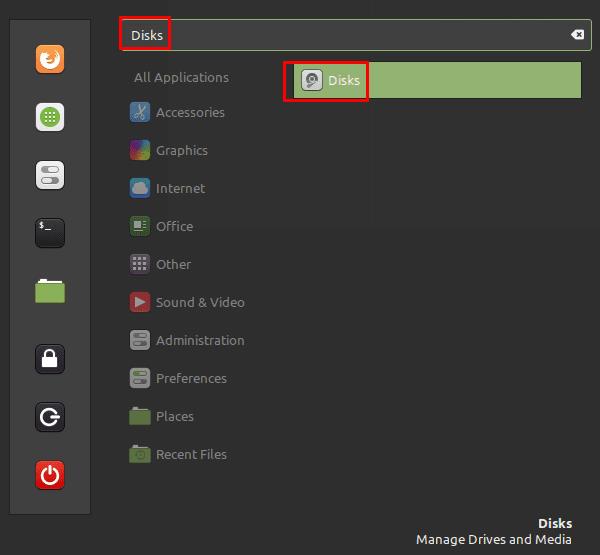
左側の列には、物理ディスクとそれらのディスクにマウントされたパーティションのリストが表示されます。以下は、各操作の手順です。
| 操作 | 手順 |
|---|---|
| パーティションのアンマウント | パーティションを選択し、「選択したパーティションのアンマウント」ボタンをクリックします。 |
| パーティションの削除 | アンマウント後に「選択したパーティションの削除」ボタンをクリックします。 |
| パーティションのフォーマット | 歯車アイコンをクリックし「パーティションのフォーマット」を選択します。 |
| ドライブ全体のフォーマット | 左側の列からハードドライブ全体を選択し、トリプルドットアイコンをクリックして「ディスクのフォーマット」をクリックします。 |
| 暗号化されたパーティションのパスフレーズ変更 | パーティションを選択し、歯車をクリックして「パスフレーズの変更」を選択します。 |
| パーティションのサイズ変更 | 既存のパーティションを選択し、歯車アイコンをクリックして「サイズ変更」をクリックします。 |
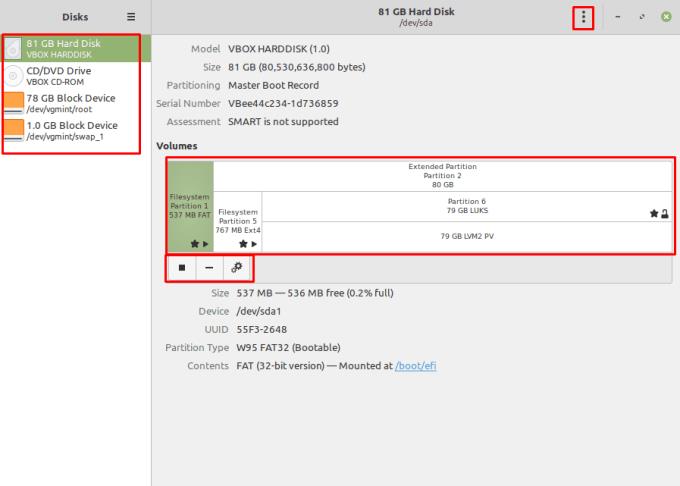
上記の操作を通じて、Linux Mintにおけるパーティションの管理を効果的に行うことができます。ディスクを使用すると、パーティションをアンマウントおよび削除、またはドライブ全体をフォーマットすることが可能です。
LUKS暗号化パーティションのパスワードを変更したり、既存のパーティションのサイズを変更したりすることができます。以下の操作をご参照ください。
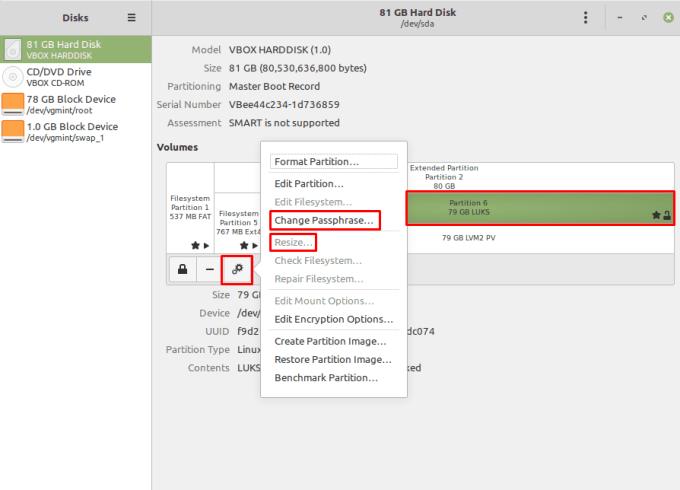
新しいコンピューターを購入したばかりの場合やハードウェアをインストールした場合、システム情報を確認して正しく認識されていることを確かめましょう。
Linux Mintで画面の出力解像度を構成する方法を詳細に解説します。最適な画質と性能を両立させるためのポイントを紹介します。
Bluetooth接続を管理する方法について、Linux Mintでの具体的な手順とヒントを提供。
コンピューターを操作する多くの方法の1つは、音を使用することです。音の合図は、特定のイベントでサウンドを変更したい場合に役立ちます。
Linux Mintでデフォルトのフォントとフォントサイズを変更する方法を詳しく解説。5つのフォントカテゴリと設定手順を紹介し、視認性とデザインを向上させるためのヒントを提供します。
Linux Mintでオンスクリーンキーボードを有効にする方法を詳しく解説。アクセシビリティ設定からキーボードのレイアウト、位置、サイズ、アクティベーションモードまで、5つの便利な設定を紹介します。
新しいコンピューターを購入したばかりの場合やハードウェアをインストールした場合、システム情報を確認して正しく認識されていることを確かめましょう。
Linux Mintでシステムパーティションを表示および管理する方法を解説します。パーティションの作成とフォーマット、暗号化、サイズ変更について学びましょう。
Linux Mintでデスクトップアイコンをカスタマイズし、ファイルに素早くアクセスできるようにする方法を紹介します。
Bluetooth接続を管理する方法について、Linux Mintでの具体的な手順とヒントを提供。
コンピューターを操作する多くの方法の1つは、音を使用することです。音の合図は、特定のイベントでサウンドを変更したい場合に役立ちます。
Linuxに最適なVPNは、オンラインプライバシー、標準暗号化、安全なトレント、およびNetflix、Amazon、Huluコンテンツのブロック解除を念頭に置いて記事に記載されています。詳細については、記事をお読みください。
Linuxディストリビューションがそれほど頻繁にアップグレードされる理由を考えたことはありますか?たぶんこれが、LinuxがWindowsやmacOSほど人気がない理由の1つです。LinuxカーネルアップデートのようなLinuxアップグレードが頻繁に発生する理由と、それらを適用する必要があるかどうかについて説明します。読む!
Linux OSコンピューターを使用するプロのミュージシャンまたは音楽作曲家であれば、そのためのアプリがあります。これを読んで、作成、トリミング、編集に役立つLinux音楽作成ツールについて理解してください。
Linuxパーティションマネージャーをお探しですか?これらのオープンソースのLinuxパーティションマネージャーを使用して、作業中に十分なスペースを利用できるようにします。
Linux Mintは、ウィンドウのタイトルバーの動作を変更する機能など、さまざまな構成オプションを提供します。を構成するには




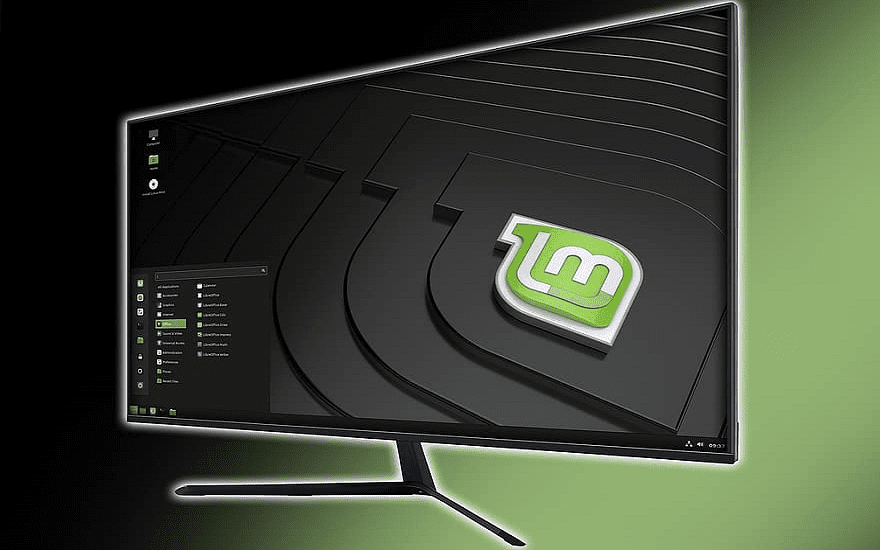






Sosuke -
やっぱりLinux Mintは最高だね!システムパーティションの管理が簡単だと、時間の節約になるよ
Ryo -
この情報は何度も見返す価値がありますね。システムパーティションについての理解が深まりました!
Yuki 123 -
システムパーティションの具体的な管理方法、すごく参考になりました!それにしても、Linux Mintは本当に良いですね
Junko -
Linux Mintは本当に使いやすいシステムですね!システムパーティションを管理する方法が詳しく説明されていて、とても助かりました!
Hana -
すごい!この方法で私のコンピュータのパーティションを整理できました。ありがとうございます
Kota -
この記事を見て、自分のLinux環境を見直そうと思います。システムパーティションは大事ですよね
Yuuto -
素晴らしい記事です!Linux Mintがこんなに素敵なOSだとは知りませんでした。パーティション管理も容易にできるんですね
Kasumi -
Linux Mintを愛用していますが、パーティションの管理が簡単になるとは気づきませんでした。助かります
Yumiko -
Linux Mintのファンです!新しい情報が増えると嬉しいです。この話題もっと深く掘り下げてほしいです
Hikaru -
このガイドを見て、自分でもやってみたけどうまくいった!すごくわかりやすかったです
Takashi IT -
まだLinux Mintに不慣れなので、この記事は本当にありがたいです。基本から学ぶのに最適ですね
Nobu -
Linux Mint便利すぎる!やっぱり人気の理由がわかりますね。私も愛用中です
Sakura -
このガイドを参考にして、パソコンのパーティションを管理しました!とてもスムーズでした。ありがとうございます
Aoi -
私もLinux Mintを使っていますが、システムパーティションの管理が面倒でした。でも、この記事を見てすぐに解決できました!
Rika -
Linux Mintの管理方法についてもっと学びたいです。特にシステムパーティションの詳細が気になります!
Chika -
システムパーティションの変更には注意が必要です。ここでアドバイスがあれば教えてください!
Haruka -
システムパーティションについてもっと書いてくれると助かります!他のテクニックも知りたいです
Mao Neko -
システムパーティションを表示する方法、めっちゃ簡単だった!私もこれで設定しました
Kenji -
この情報は私にとって非常に役立ちました。システムパーティションの表示が簡単になるので、もっと快適に使用できますね
Natsuki -
もっとLinux Mintのテクニックを知りたいです!システムパーティション以外におすすめの管理方法があれば教えてください
Sayaka -
システムパーティションを管理する際の注意点などがあれば、ぜひ教えてください
Rina -
システムパーティションを扱うのは少し怖かったけど、この説明で安心できました。試してみます!
Takumi -
もっと便利なツールや方法があったら教えてください!Linux Mint、これからも楽しんでいきます。
Akira Kawai -
この機能は本当に便利!Linux Mintはどんどん進化していますね。みんなも使ってみたほうがいいですよ
Miki -
自分のパソコンの状態を確認するのが楽しくなりました!みんなもやってみて
Takeo 999 -
このような詳しい情報があれば、みんな自信を持ってLinuxを使えると思います!すごい!
hiroki -
私のPCもLinux Mintにしてみたいです。システム管理が簡単ならいいなぁ。もっと情報がほしいです!
Yui -
素晴らしい記事を書いてくれて感謝です!Linux Mint初心者でも分かりやすいと思いました
Naoki -
操作する上でのコツなどがあればぜひ知りたいです。このポスト、すごく勉強になりました